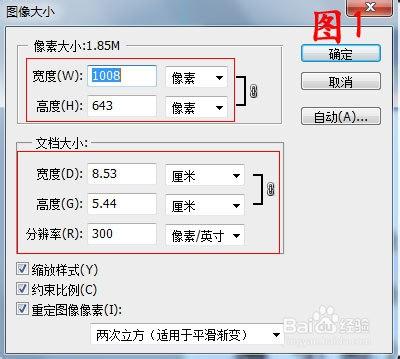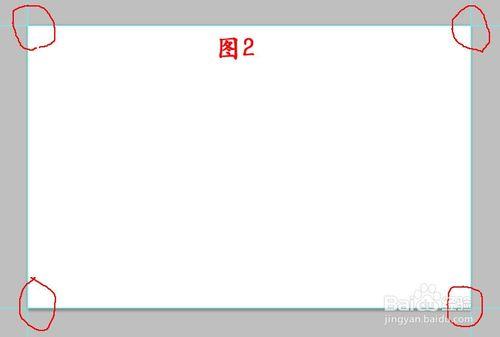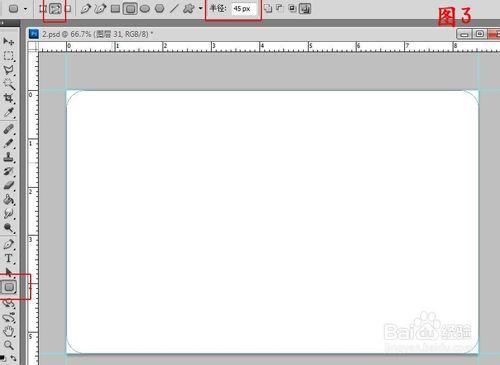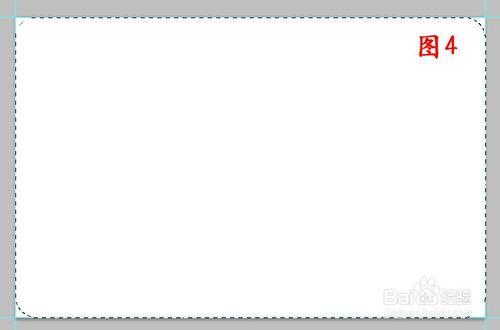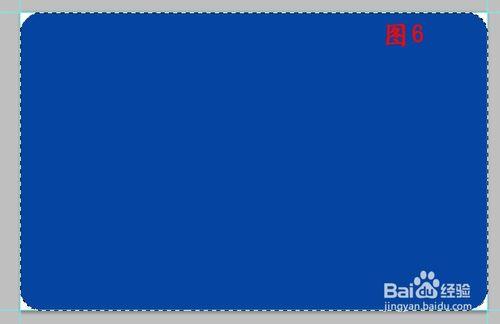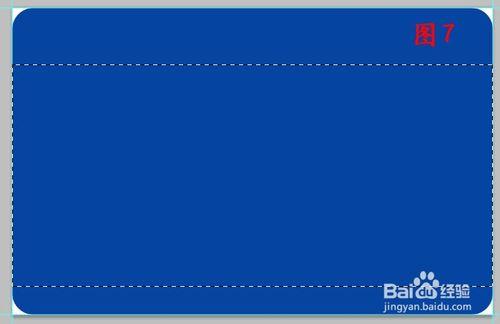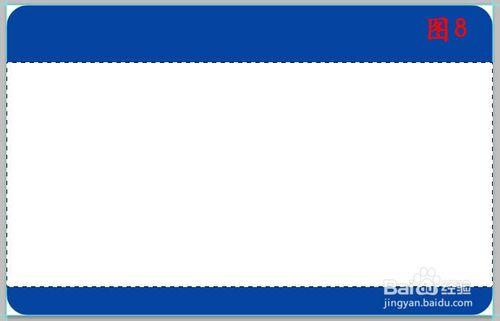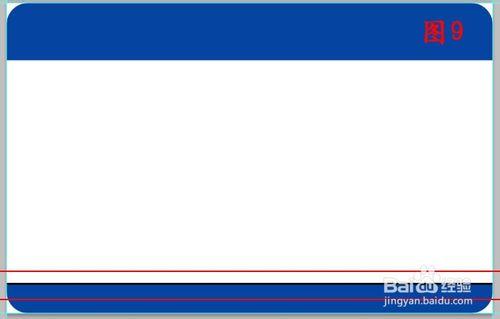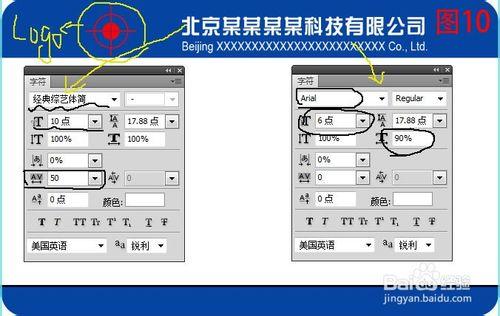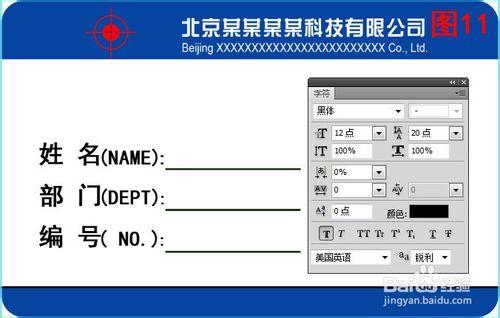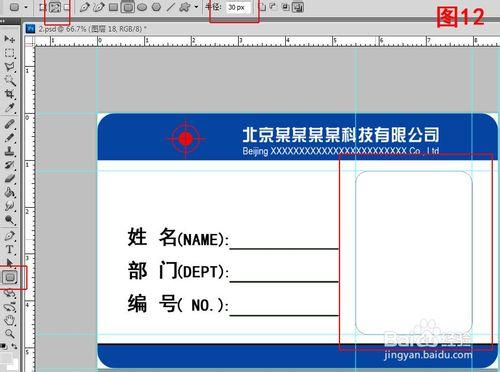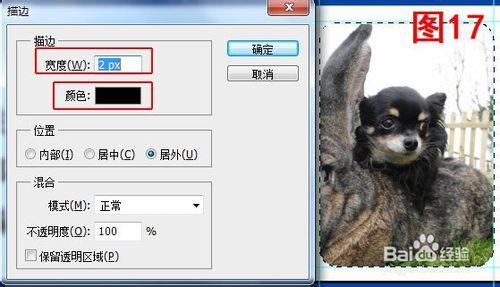一般正規的公司,都要求職工佩戴胸卡,一是一看就知道該員工是哪個車間的、是幹什麼的,二是方便確認是否是本公司的職工,進出大門刷卡制度可以避免不認識的人進出廠區。製作胸卡,如果讓外邊廣告公司製作的話,不成批量特別貴,由於公司人員流動性比較大,有來的有走的,卡芯可以多定製,卡皮自己可以設計列印(有彩色印表機就OK),如此,造價會降低,也方便。今天咱們就來看看胸卡效果圖的設計製作過程。
工具/原料
電腦一臺
Photoshop CS5
方法/步驟
首先,開啟Photoshop軟體,新建一文件,寬度為8.53釐米,高度為5.44釐米,解析度為300,如圖1所示。
為文件新增輔助線,如圖2所示。(目的是為了畫圓弧形狀時不容易出錯)
選擇矩形工具,設定為“路徑”,半徑為“45”,以輔助線為參照,在文件中拖拉出圓角矩形路徑,如圖3所示。然後按Ctrl +Enter組合鍵,產生圓角矩形選框,如圖4所示,點選前景色,設定顏色值為0644a2(顏色根據自己喜好進行設定),如圖5所示,為選框填充顏色,效果圖如圖6所示。
取消選擇,然後拉出如圖7所示選區,按Delete鍵刪除部分顏色,效果如圖8所示。然後取消選區。
然後在藍色圖層下方新建一圖層,建立選區,填充黑色,效果如圖9所示。目的是為了更加美觀。
在如圖10中所示位置放入公司LOGO,及公司的中英文名稱,中文字型為經典綜藝體簡,字型大小為10號,英文字型為Arial,大小為6號,中英文根據公司名稱通過調整字元間距或水平縮放等數值,使文字對齊。
輸入文字,並通過輔助線畫出橫線,效果如圖11所示。
通過輔助線用半徑為30的矩形工具建立圓角矩形路徑,效果如圖12所示。
注意,該處的輔助線不是胡亂拉的,此處目的是放1寸照片,所以參考線所呈現的圖形尺寸為2.5釐米 X 3.5釐米(1寸照片大小),然後按Ctrl + Enter組合鍵建立選區並填充灰色(其他任何一種顏色都可以)。效果如圖13所示。
到此為止,員工胸卡的正面已經完成了,現在咱們放入一張職工照片例項演示一下(由於涉及到私人肖像權的問題,這裡咱們用一張動物圖片代替吧),匯入一張圖片,然後移動到當前文件灰色部分上邊,移動到合適位置,如圖14所示。
然後使剛剛匯入的圖片位於操作層,按住Ctrl鍵的同時右鍵點選灰色圓角矩形,可以看到有螞蟻線出現,如圖15所示,然後按Ctrl + Shift+ I 反選,按Delete鍵刪除多餘的影象,如圖16所示,再次按Ctrl + Shift + I反選,點選編輯---描邊,在彈出的對話方塊中設定描邊顏色為黑色,寬度為2,確定,效果如圖17所示。
然後輸入動物相關資訊就Ok了,如圖18所示。
到此,員工胸卡正面已經完全設計完成,現在咱們看看反面,發麵就相對很簡單了,如圖19所示,背面反應出姓名,標號及持卡須知的一些文字資訊,簡單明瞭就可以。背面在這裡就不再累述了,因為相對簡單,正面能完成的話,背面就更沒問題了,實際操練一下吧趕緊。
注意事項
有Photoshop基礎的親們會更快的接受此教程內容,沒有基礎的要慢慢來哦,不要著急。
不要侷限於教程中的佈局模式,這裡只是引領大家學習,可以根據自己特色設計出獨具風格的胸卡。